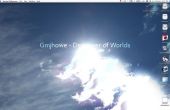Paso 3: Repaso de herramientas Photoshop

Colores: hay dos rectángulos con los colores. Son fáciles de cambiar hacia adelante y hacia atrás y uno es el color de fondo. Ponga uno frente al blanco y fondo negro Si tienen algún otro color (doble clic sobre el rectángulo para seleccionar color)
Cepillo: al hacer clic en el pincel en la esquina superior izquierda verás un icono con diferentes tamaños y configuraciones. Esto cambiará a medida que avanza en el Instructable.
Capas: Capas de dan una forma conveniente de administrar todas las cosas en el proyecto como capas. Puede cambiar el orden, opacidad, hacer algunas invisibles. No utilizamos gran parte de ella hoy en día.
Máscaras de capa: Máscaras de capa juegan un papel muy importante en este proyecto. Máscaras de capa es una herramienta para mostrar u ocultar algo en la fotografía. Cuando tienes una máscaras de capa tenga ya sea negro o mientras. Negro ocultar lo que está en la capa en la parte; blanco lo demostraría. Trabajar con esta máscaras, haga clic en el rectángulo al lado del icono pequeño de la capa. Usar cepillo con negro o gris y a pintar sobre la imagen. Podrás ver cómo funciona en el siguiente paso.